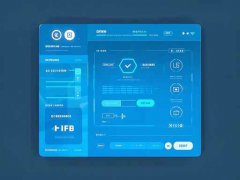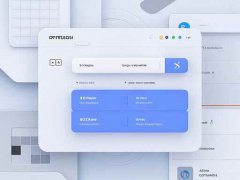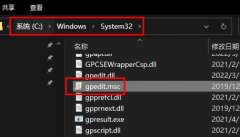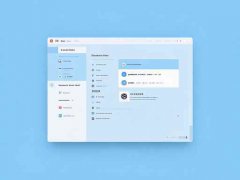多屏显示已经成为现代办公和创作环境中的重要趋势。设置双显示器不仅仅是为了提高工作效率,更是享受更大屏幕空间的方式。通过合理的设置和配置,用户可以克服单一显示器的局限性,将多任务处理变得更加高效。

随着技术的不断进步,市场上出现了多种不同类型的显示器,支持高分辨率、各种接口和新兴的平板设计。选择拥有较大屏幕和更高刷新率的显示器,将为多任务处理带来显著的提升体验。诸如4K和144Hz刷新率的显示器已经成为许多专业人士的首选。在配置双显示器时,需考虑相同品牌和型号的匹配,确保色彩一致性和画面流畅度。
安装双显示器的过程并不复杂,关键在于合理的布局与连接。如果计算机拥有足够的图形输出端口,连接显示器通常只需通过HDMI、DP或者VGA线缆完成。对于不同品牌的显示器,确保安装适当的驱动程序,这对双显示器的兼容性和性能至关重要。
操作系统的设置也是不可忽视的一环。以Windows为例,右键点击桌面,选择显示设置,然后选择扩展这些显示器。此选项允许用户将屏幕视野范围扩大,利用两个显示器展示不同的应用程序和窗口。调整显示器的排列位置可以进一步提升用户体验。
在实际应用中,优化窗口管理工具也能显著提高效率。例如,使用各类桌面管理软件,帮助用户快速划分屏幕区域,实现快速切换和操作。利用快捷键和拖拽功能将应用程序在两个显示器间自由移动,能够为用户节省大量宝贵时间。
虽然多屏显示的优势显而易见,但也需要注意潜在的缺点,例如显卡的性能需求,以及合适的操作环境。高负荷的图形处理会导致电脑性能下降,进而影响整体工作效率。在选择显卡时,应优先考虑支持多屏显示的型号,这将直接影响双显示器的顺畅程度。
在职场竞争愈发激烈的今天,掌握多屏显示的技巧,无疑能给工作带来多元化的动力。不断学习和调整,适应自身工作需求将使得多屏运用更加游刃有余。结合您的具体工作流程,探索个性化的设置和使用方法,寻求最适合自己的操作习惯,让多屏效果更加显著。
常见问题解答(FAQ)
1. 双显示器设置需要哪些硬件?
一台支持多显示器输出的显卡,以及连接显示器的线缆(HDMI/DP/VGA等)。
2. 不同品牌的显示器能否同时使用吗?
可以,只要确保连接和设置正确,不同品牌的显示器也能很好地联合工作。
3. 设置双显示器时需要安装驱动程序吗?
是的,确保显示器的驱动程序正确安装,有助于提升兼容性和性能表现。
4. 使用双显示器会影响电脑性能吗?
可能会,尤其当显卡不够强大时,运行多个显示器可能会导致性能下降。
5. 有哪些提高双显示器工作效率的工具?
可以使用窗口管理工具、快捷键软件等来提升操作流畅度和效率。
通过了解以上要点,您可以更自信地设置双显示器,充分发挥其在工作中的效率优势。